Απελευθερώστε λίγη μνήμη στο πρόγραμμα περιήγησης Chrome με αυτήν τη δυνατότητα
- Εάν χρησιμοποιείτε το Google Chrome, το πιθανότερο είναι ότι έχετε πολλές καρτέλες ανοιχτές ανά πάσα στιγμή.
- Αυτό μπορεί να προκαλέσει το πρόγραμμα περιήγησης να καταναλώνει περισσότερη μνήμη από αυτή που χρειάζεται, γεγονός που με τη σειρά του επηρεάζει την απόδοση.
- Μοιραζόμαστε μια λειτουργία που μπορεί να σας βοηθήσει να εξοικονομήσετε μνήμη και να βελτιώσετε την απόδοση κατά την περιήγηση.
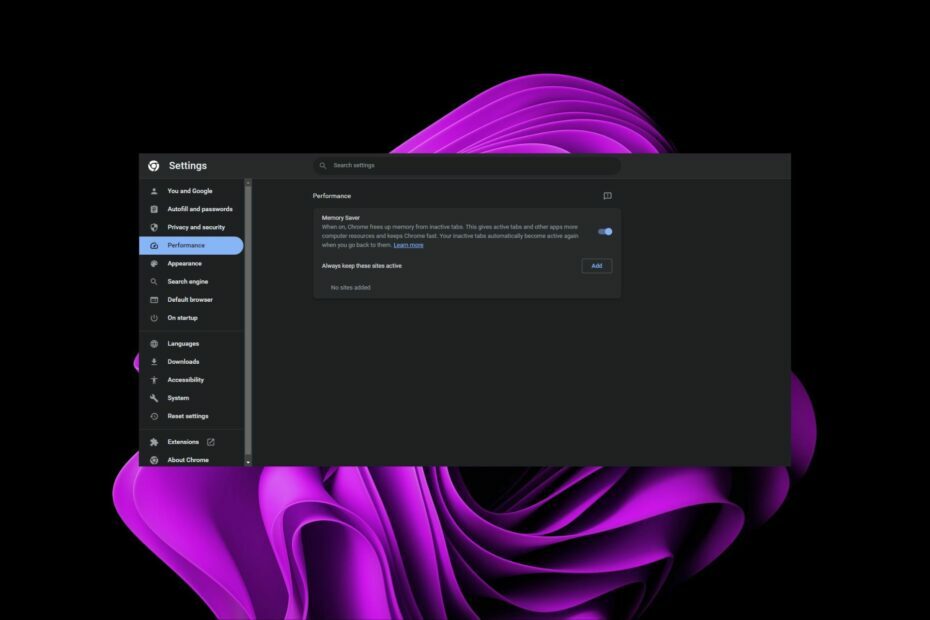
ΧΕΓΚΑΤΑΣΤΑΣΗ ΚΑΝΟΝΤΑΣ ΚΛΙΚ ΣΤΟ ΑΡΧΕΙΟ ΛΗΨΗΣ
- Κατεβάστε το Fortect και εγκαταστήστε το στον υπολογιστή σας.
- Ξεκινήστε τη διαδικασία σάρωσης του εργαλείου για να αναζητήσετε κατεστραμμένα αρχεία που είναι η πηγή του προβλήματός σας.
- Κάντε δεξί κλικ Ξεκινήστε την επισκευή ώστε το εργαλείο να μπορεί να ξεκινήσει τον αλγόριθμο επιδιόρθωσης.
- Το Fortect έχει ληφθεί από 0 αναγνώστες αυτόν τον μήνα.
Τα δικα σου Η μνήμη του υπολογιστή μάλλον έχει εξαντληθεί μερικές φορές. Και έχετε αναλάβει την πρωτοβουλία να μειώσετε τις διεργασίες που απαιτούν RAM στο σύστημά σας. Τώρα, υπάρχει μια λειτουργία που έχει αποσταλεί στο Google Chrome, γνωστή ως εξοικονόμηση μνήμης.
Εάν συνήθως έχετε πολλές καρτέλες ανοιχτές ταυτόχρονα, ξέρετε ότι μπορεί να καθυστερήσουν και να μην ανταποκρίνονται. Αυτή η λειτουργία μπορεί να σας εξοικονομήσει λίγη μνήμη και να διατηρήσει την ομαλή λειτουργία των πραγμάτων. Μάθετε πώς να το ενεργοποιήσετε εδώ.
Γιατί το Chrome χρησιμοποιεί το 50% της μνήμης μου;
Το Chrome είναι ένα γουρούνι μνήμης. Δεν είσαι μόνο εσύ, είναι και όλοι οι άλλοι. Μερικές φορές το πρόγραμμα περιήγησης μπορεί να χρησιμοποιήσει το 50% ή ακόμα και το 100% της μνήμης του υπολογιστή σας και στη συνέχεια να κολλήσει ολόκληρο το σύστημα.
Εάν έχετε πολλές ανοιχτές καρτέλες στο Chrome ή χρησιμοποιείτε επεκτάσεις που διατηρούν το δικό τους ιστορικό, αυτό μπορεί να προκαλέσει προβλήματα με την ομαλή και γρήγορη λειτουργία του υπολογιστή σας.
Μπορεί να παρατηρήσετε επιβραδύνει κατά το άνοιγμα νέων καρτελών ή εναλλαγή μεταξύ τους. Αυτό συμβαίνει επειδή αυτές οι διεργασίες διαρκούν περισσότερο λόγω των επιπλέον καρτελών φόντου που διατηρούνται ενεργές.
Η χρήση της μνήμης του Chrome είναι γνωστό ότι είναι εκτός οροφής εδώ και πολύ καιρό. Και αυτό οφείλεται στην αρχιτεκτονική του με ένταση μνήμης. Κάθε καρτέλα και επέκταση, καθώς και το ίδιο το πρόγραμμα περιήγησης, εκτελούνται με τη δική τους διαδικασία.
Υπάρχουν επίσης ορισμένες ενσωματωμένες λειτουργίες που μπορούν να οδηγήσουν στο πρόγραμμα περιήγησής σας να καταναλώνει περισσότερη μνήμη RAM με την πάροδο του χρόνου. Αυτό καθιστά πιο δύσκολη την εκτέλεση άλλων προγραμμάτων, καθώς δεν έχουν πρόσβαση στη μνήμη που χρειάζονται.
Ευτυχώς, το Chrome εισήγαγε μια λειτουργία εξοικονόμησης μνήμης που βοηθά στην εξοικονόμηση της ελλιπούς μνήμης και στη βελτίωση της εμπειρίας περιήγησής σας.
Πώς λειτουργεί η εξοικονόμηση μνήμης Chrome;
Η εξοικονόμηση μνήμης στο Chrome είναι μια δυνατότητα που σας επιτρέπει να περιορίσετε την ποσότητα μνήμης RAM που χρησιμοποιεί το πρόγραμμα περιήγησής σας. Αυτό μπορεί να βοηθήσει στη βελτίωση της απόδοσης και στη μείωση της κατανάλωσης μνήμης κατά την αναπαραγωγή παιχνιδιών ή την εκτέλεση άλλων εφαρμογών που χρησιμοποιούν μεγάλες ποσότητες μνήμης RAM.
Λειτουργεί απορρίπτοντας τις λιγότερο σημαντικές καρτέλες για να ελευθερώσει τη μνήμη RAM, η οποία μπορεί να είναι χρήσιμη όταν εξαντληθεί η μνήμη.
Συμβουλή ειδικού:
ΕΥΓΕΝΙΚΗ ΧΟΡΗΓΙΑ
Ορισμένα ζητήματα υπολογιστή είναι δύσκολο να αντιμετωπιστούν, ειδικά όταν πρόκειται για αρχεία συστήματος και αποθετήρια των Windows που λείπουν ή είναι κατεστραμμένα.
Φροντίστε να χρησιμοποιήσετε ένα ειδικό εργαλείο, όπως π.χ Fortect, το οποίο θα σαρώσει και θα αντικαταστήσει τα σπασμένα αρχεία σας με τις νέες εκδόσεις τους από το αποθετήριο του.
Όταν ανοίγετε μια νέα καρτέλα, το πρόγραμμα περιήγησης θα σαρώσει τις υπάρχουσες καρτέλες σας και θα κλείσει αυτές που δεν χρειάζονται πλέον.
Αυτό μπορεί να βοηθήσει με ζητήματα μνήμης σε υπολογιστές χαμηλού επιπέδου, αλλά σημαίνει επίσης απώλεια οποιασδήποτε κατάστασης που σχετίζεται με αυτές τις καρτέλες.
Πώς μπορώ να ενεργοποιήσω την εξοικονόμηση μνήμης στο Chrome;
- Μεταβείτε στο πρόγραμμα περιήγησης Chrome και κάντε κλικ στις τρεις ελλείψεις.
- Επιλέγω Ρυθμίσεις.
- Κάντε κλικ στο Εκτέλεση και ενεργοποιήστε Εξοικονόμηση μνήμης.

- Εάν θέλετε ορισμένες συγκεκριμένες τοποθεσίες να μην επηρεάζονται από τη δυνατότητα εξοικονόμησης μνήμης, μπορείτε να κάνετε κλικ Προσθήκη δίπλα στο Διατηρείτε πάντα ενεργούς αυτούς τους ιστότοπους.

Εάν, για κάποιο λόγο, λείπουν οι ρυθμίσεις απόδοσης του Chrome, ενδέχεται να χρησιμοποιείτε μια παλιά έκδοση του προγράμματος περιήγησης. Ελέγξτε εάν υπάρχουν διαθέσιμες ενημερώσεις ή εγκαταστήστε ξανά το πρόγραμμα περιήγησής σας για να καταχωρήσετε τυχόν νέες ενημερώσεις.
- 5 τρόποι για να διορθώσετε το σφάλμα μνήμης του Windows Photo Viewer Not Enough Memory
- Διόρθωση: Ο Internet Explorer δεν πραγματοποιεί λήψη του Chrome
- Θέλετε να δείτε το εφέ Mica της Microsoft στο Chrome; Δείτε πώς
- Πώς να προσθέσετε το Chrome στην επιφάνεια εργασίας σας [4 γρήγοροι τρόποι]
Ποια είναι τα μειονεκτήματα της εξοικονόμησης μνήμης στο Chrome;
Χρειάζεται περισσότερος χρόνος για τη φόρτωση σελίδων όταν τις ανοίξετε ξανά αφού τις κλείσετε, επειδή πρέπει να φορτωθούν ξανά από την αρχή αφού τις έκλεισε η εξοικονόμηση μνήμης.
Αυτό ισχύει ιδιαίτερα εάν η σελίδα έχει πολλές εικόνες ή βίντεο. Αυτά τα αρχεία θα ληφθούν ξανά όταν τα ανοίξετε, επομένως θα χρειαστεί περισσότερος χρόνος για τη φόρτωση αυτών των σελίδων από ό, τι αν άνοιγαν κανονικά χωρίς τη χρήση εξοικονόμησης μνήμης.
Ένα άλλο μειονέκτημα είναι ότι δεν θα λειτουργήσει σε όλες τις περιπτώσεις και μπορεί να προκαλέσει διακοπή λειτουργίας του προγράμματος περιήγησής σας. Ένα καλό παράδειγμα είναι όταν ανοίγετε πολλές καρτέλες ταυτόχρονα ή εάν εκτελείτε μια δέσμη ενεργειών που απαιτεί περισσότερη μνήμη από αυτή που έχει διαθέσιμη ο υπολογιστής σας.
Αυτό μπορεί να προκαλέσει την πρόγραμμα περιήγησης σε σφάλμα επειδή δεν έχει αρκετή μνήμη για να συνεχίσει να τρέχει.
Επιπλέον, ορισμένες επεκτάσεις ενδέχεται να μην λειτουργούν σωστά επειδή χρειάζονται πρόσβαση σε όλες τις καρτέλες ταυτόχρονα ή δεν μπορούν να χρησιμοποιηθούν όταν εκτελούνται σε ξεχωριστές διεργασίες.
Τελικά, πρέπει να εξετάσετε εάν η ενεργοποίηση της λειτουργίας εξοικονόμησης μνήμης του Google Chrome αξίζει τον κόπο σας.
Μπορείτε να καταφύγετε στο άνοιγμα μερικών καρτελών κάθε φορά, εάν το πρόγραμμα περιήγησής σας είναι εξαιρετικά αργό ή χρησιμοποιείται Επεκτάσεις διαίρεσης οθόνης Chrome για να προβάλετε διαφορετικές καρτέλες ταυτόχρονα.
Έχετε χρησιμοποιήσει τη λειτουργία εξοικονόμησης μνήμης του Google Chrome; Υπάρχει διαφορά μεταξύ ενεργοποίησης ή απενεργοποίησης; Θα θέλαμε να λάβουμε τα σχόλιά σας για την εμπειρία σας, οπότε αφήστε μας ένα σχόλιο παρακάτω.
Εξακολουθείτε να αντιμετωπίζετε προβλήματα;
ΕΥΓΕΝΙΚΗ ΧΟΡΗΓΙΑ
Εάν οι παραπάνω προτάσεις δεν έχουν λύσει το πρόβλημά σας, ο υπολογιστής σας ενδέχεται να αντιμετωπίσει πιο σοβαρά προβλήματα με τα Windows. Προτείνουμε να επιλέξετε μια λύση all-in-one όπως Fortect για την αποτελεσματική επίλυση προβλημάτων. Μετά την εγκατάσταση, απλώς κάντε κλικ στο Προβολή & Διόρθωση κουμπί και μετά πατήστε Ξεκινήστε την επισκευή.


